- Autor Jason Gerald [email protected].
- Public 2023-12-16 11:32.
- Ostatnio zmodyfikowany 2025-01-23 12:43.
Aby wyszukać wiadomości w wersji WhatsApp na iPhone'a, otwórz Czaty i przesuń palcem w dół z ekranu. Stuknij opcję Szukaj, a następnie wprowadź słowo kluczowe wyszukiwania i wybierz rozmowę z wyników wyszukiwania.
Krok
Metoda 1 z 2: iPhone
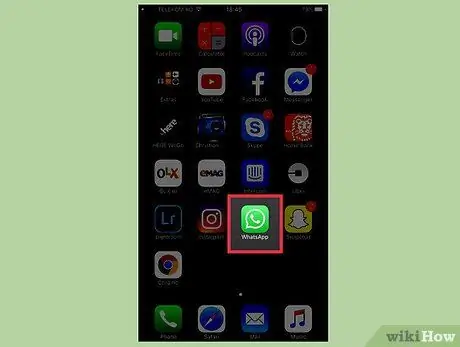
Krok 1. Stuknij ikonę WhatsApp na ekranie głównym telefonu
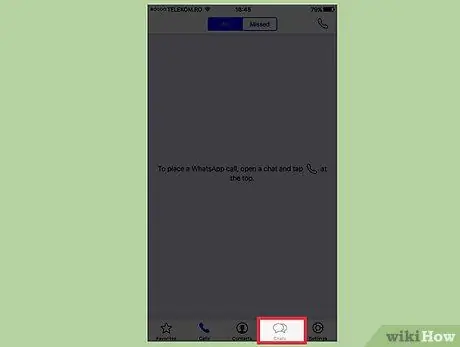
Krok 2. Wybierz Czaty
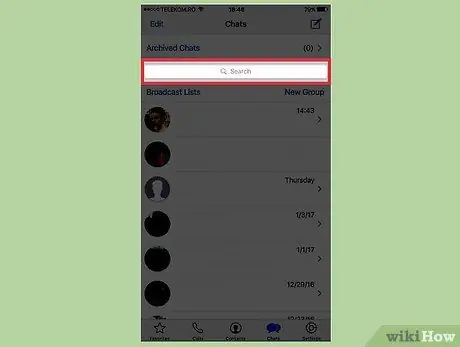
Krok 3. Przesuń palcem w dół ekranu, aby wyświetlić pasek wyszukiwania
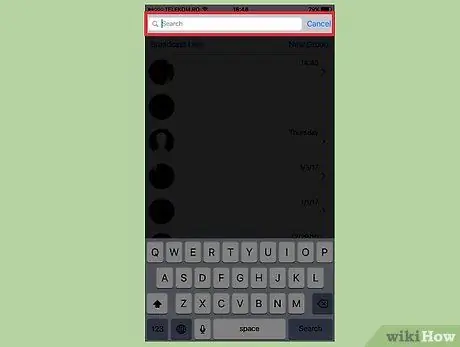
Krok 4. Stuknij pasek wyszukiwania
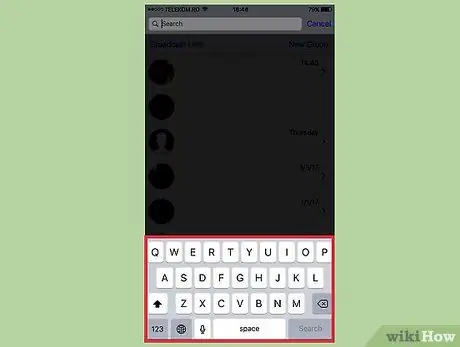
Krok 5. Wprowadź słowa kluczowe, które chcesz wyszukać
Możesz wyszukiwać wysłane wiadomości lub kontakty, z którymi rozmawiałeś. WhatsApp przeszuka całą rozmowę, aby wyświetlić wyniki.
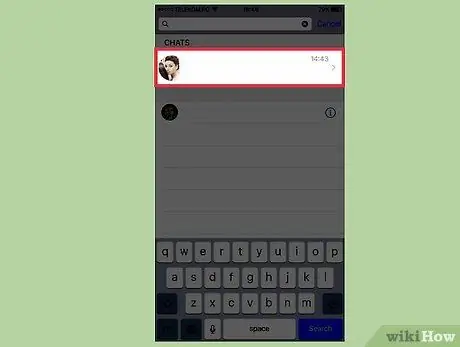
Krok 6. Stuknij w dowolną rozmowę z wyników wyszukiwania, aby ją otworzyć
Otworzy się rozmowa, a wprowadzone słowa kluczowe zostaną oznaczone.
Metoda 2 z 2: Android
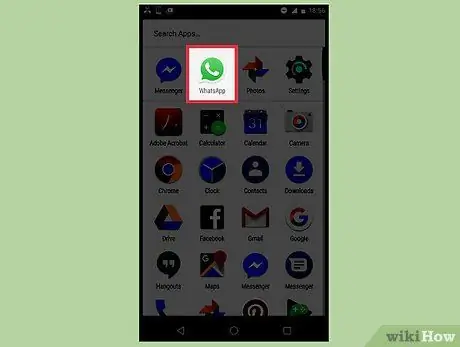
Krok 1. Stuknij ikonę WhatsApp z listy aplikacji na telefon
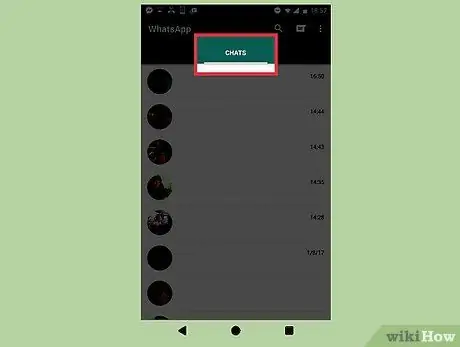
Krok 2. Stuknij kartę Czaty
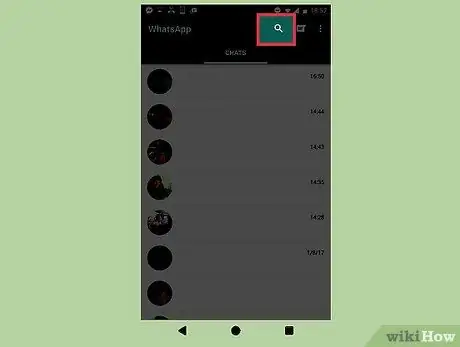
Krok 3. Stuknij ikonę lupy u góry ekranu
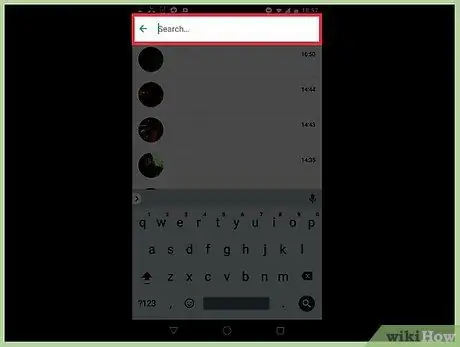
Krok 4. Wprowadź słowa kluczowe, które chcesz wyszukać
Możesz przeszukiwać treść konwersacji lub kontakty, z którymi rozmawiałeś.
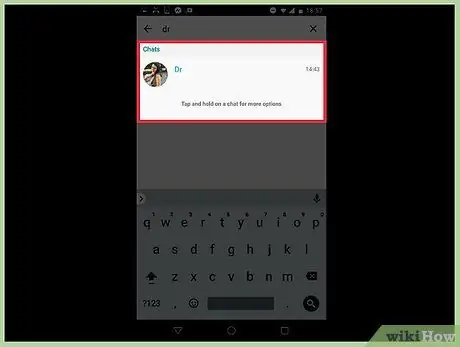
Krok 5. Stuknij rozmowę z wyników wyszukiwania, aby ją otworzyć
Otworzy się rozmowa, a wprowadzone słowa kluczowe zostaną oznaczone.






